O texto falado no Reels é uma nova funcionalidade de áudio nos reels do Instagram que lhe permite adicionar vozes de IA geradas automaticamente como locuções para os seus Reels. Assim, pode adicionar diversão e criatividade aos seus reels do Instagram, mesmo sem utilizar a sua voz.
Neste tutorial, vamos explicar como usar a funcionalidade de conversão de texto para fala instagram e oferecer-lhe outra excelente solução alternativa para adicionar vozes de IA gratuitas e realistas aos seus reels, o que levará os seus reels a um nível totalmente novo.
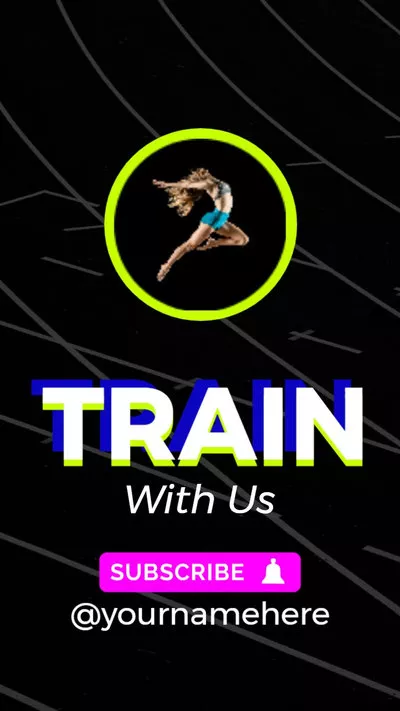
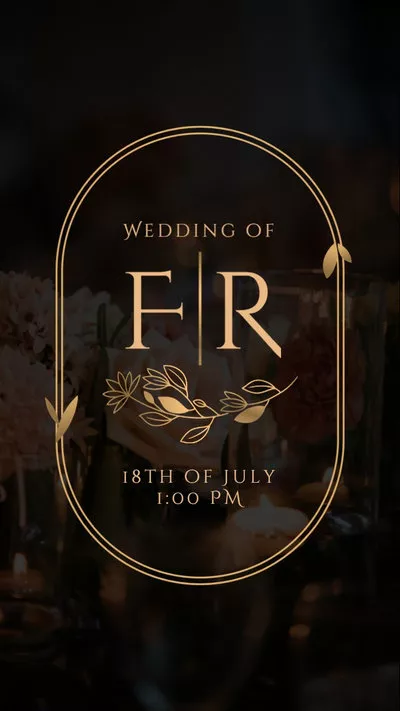
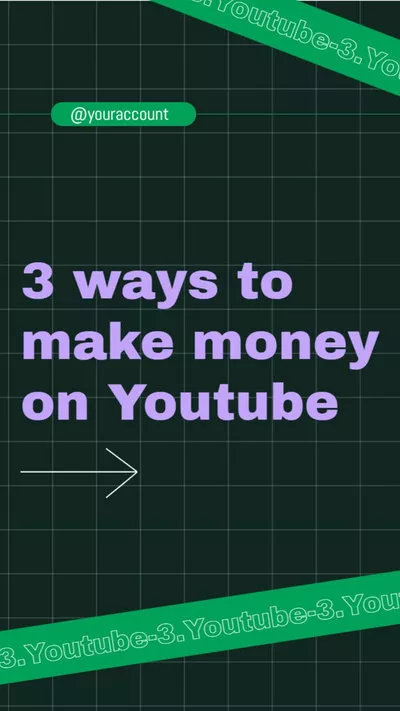
Vai aprender o seguinte:
Além disso, saibacomo adicionar áudio a história do Instagram.
Como usar texto falado no reels do Instagram
Para usar a função de texto falado no reels do Instagram, primeiro, certifique-se de que a sua aplicação do Instagram está atualizada para a versão mais recente e, em seguida, faça o seguinte:
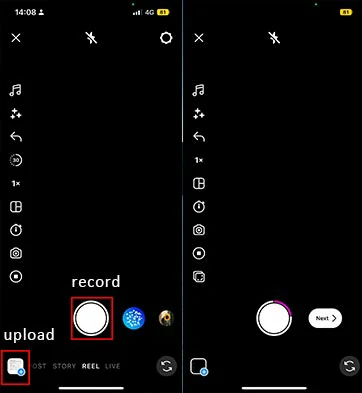
Carregue ou grave um vídeo para o Reels
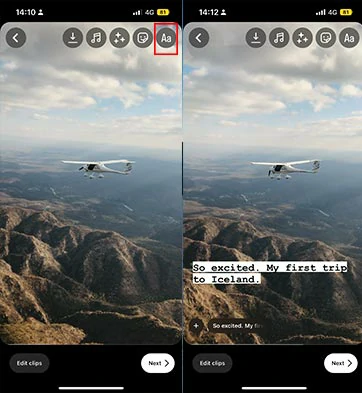
Adicione textos aos Reels do Instagram
Toque no balão de texto abaixo > toque no menu de 3 pontos num círculo preto > selecione a opção "texto falado" > tem duas opções de voz para selecionar: Voz 1 (voz de IA feminina) ou Voz 2 (voz de IA masculina). Em seguida, o Instagram converte automaticamente o texto em voz. > Toque em Concluído.

Utilize a funcionalidade de conversão de texto para fala instagram e escolha a voz de IA
Além disso, pode tocar no balão de texto para cortar a duração do texto e da voz. Se tocar no ícone Música na parte superior do ecrã, pode também ajustar o volume da voz de IA ou adicionar música aos seus Reels.
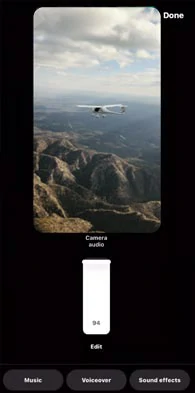
Ajuste o volume de locuções, música e efeitos sonorous no Reels do Instagram
A função de texto falado do reels não está a funcionar: melhor alternativa online
Bem, embora a funcionalidade nativa de conversão de texto para fala instagram ofereça uma forma fácil de converter texto em voz, não está isenta de falhas. Os criadores de conteúdo podem encontrar os seguintes problemas:
Assim, tendo em conta estes erros na conversão de texto para fala, uma excelente solução alternativa para incluir texto falado no reels do Instagram é utilizar o criador de vídeos online FlexClip, uma ferramenta simples e recheada de funcionalidades.
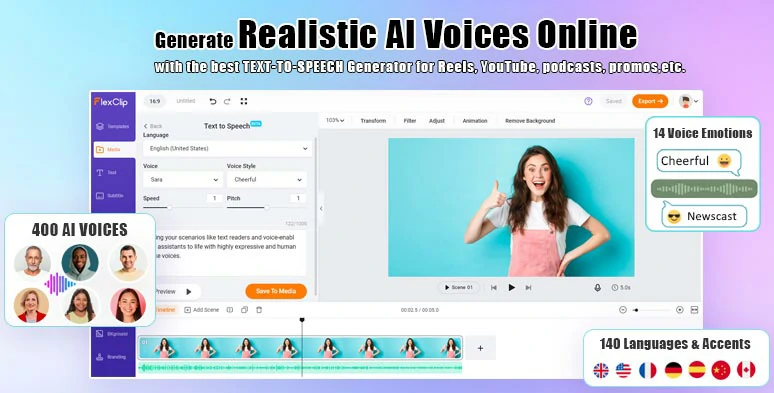
Utilize o gerador de texto para voz de IA do FlexClip para adicionar vozes de IA realistas aos Reels de Instagram
Com o gerador de texto falado de IA FlexClip, pode selecionar entre 400 vozes de IA realistas em 140 idiomas e sotaques. Além disso, pode personalizar o sexo, a idade, as emoções (assistente, chat, pivô de notícias, amigável, alegre, entusiasmado, triste, aterrorizado, sussurrante, etc.), a velocidade da voz e o tom para se adaptar às suas necessidades de promoção ou diversão no Reels. Muito útil!
Além disso, também pode usaro gerador de legendas de IApara gerar automaticamente legendas para os seus Reels do Instagram e personalizar os estilos de texto. Além disso, mais de 74 000 faixas de música e efeitos sonoros livres de royalties e toneladas deferramentas de vídeoemodelos do Reels do Instagramtotalmente personalizáveis farão fluir a sua criatividade.
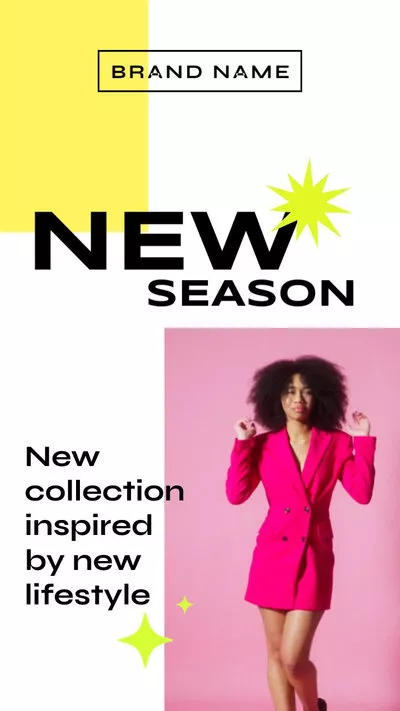
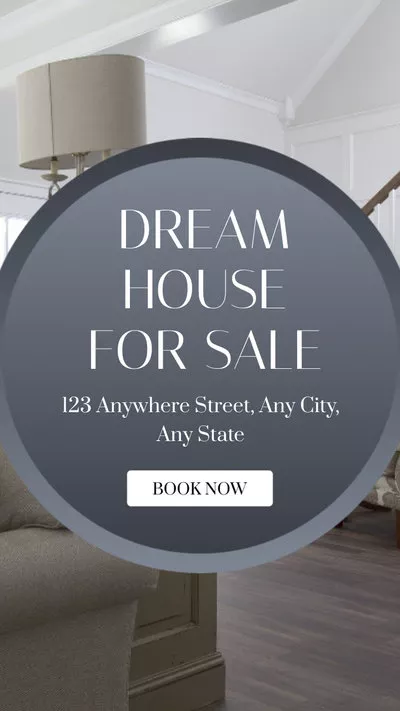
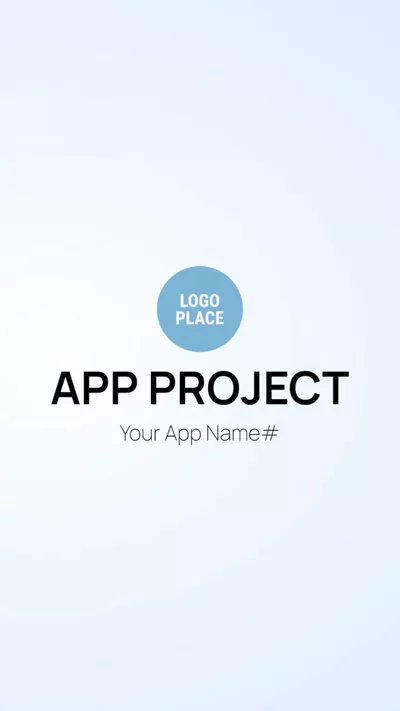
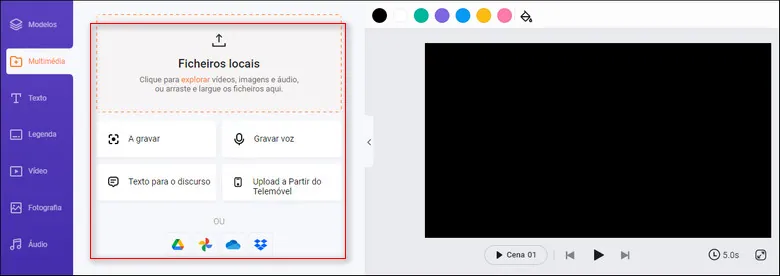
Carregue os seus recursos de vídeo no FlexClip
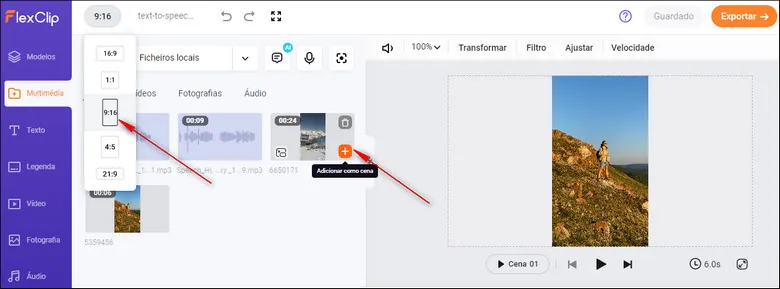
Defina a proporção do vídeo para 9:16 e adicione clips à linha temporal
Clique no separador Multimédia > selecione Gerador de texto para voz de IA > selecione o idioma e os sotaques preferidos > escolha um avatar de voz de IA e pré-visualize a sua voz > defina os estilos de voz (como assistente, pivô de notícias, alegre, amigável, etc.), a velocidade e o tom da voz > escreva o seu texto > pré-visualize a voz e clique no botão Guardar em Multimédia.
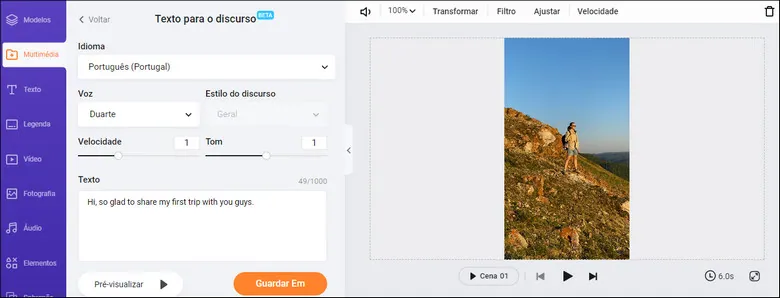
Defina os estilos de voz para converter texto para fala instagram
Em seguida, o FlexClip converte automaticamente os seus textos em voz e adiciona-os à biblioteca de multimédia. Pode adicionar a voz de IA à linha de tempo e cortá-la ou dividi-la para a alinhar com os momentos certos do vídeo. Entretanto, um ficheiro de áudio convertido gratuito também será guardado no seu PC como cópia de segurança ou para utilização futura.
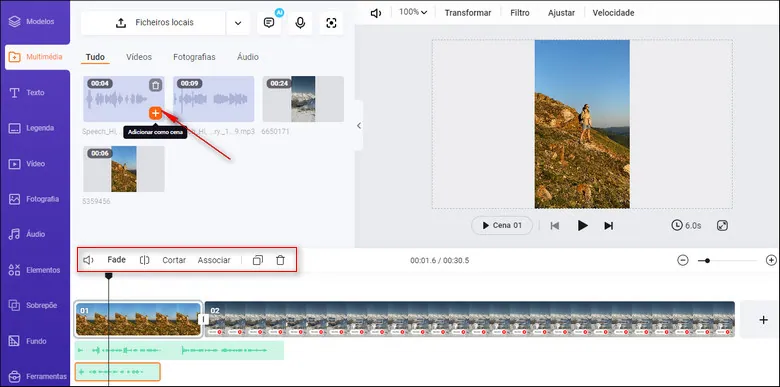
Adicione as locuções de texto falado geradas por IA ao momento de vídeo certo para o Reels
Clique no separador Legendas > Legenda IA automática > identifique o idioma e os sotaques > clique em Seguinte > selecione o estilo das legendas > prima o botão Gerar legendas. Em seguida, o FlexClip adicionará automaticamente legendas para corresponder às vozes ou ao áudio nos seus Reels. Desta forma, o texto será exibido e tornará os seus Reels do Instagram mais envolventes.
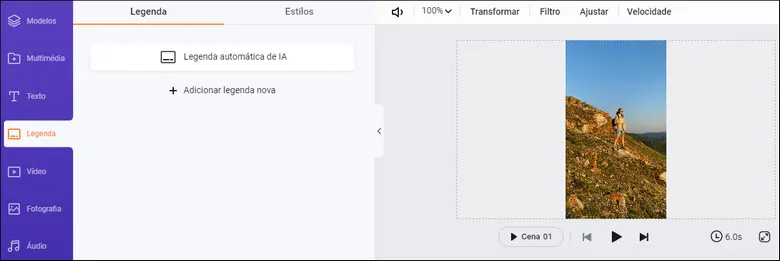
Adicione automaticamente legendas ao Reels com o gerador de legendas de IA do FlexClip com um clique
Depois de as legendas automáticas serem geradas, pode personalizar o tipo de texto, a cor do texto, o preenchimento do fundo, o alinhamento, a opacidade, etc.
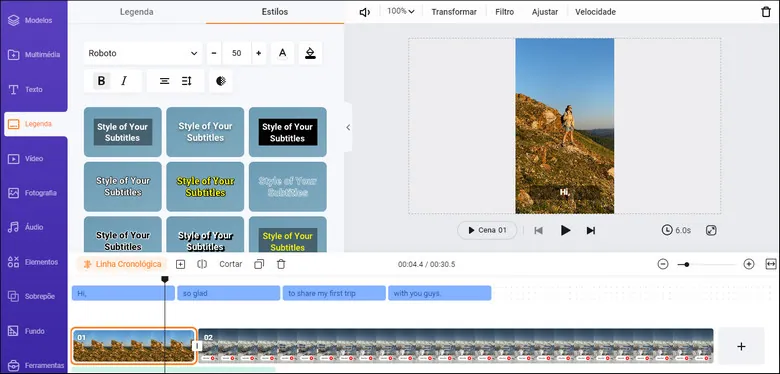
Personalize os estilos das legendas geradas automaticamente para o Reels
Ou prima Enter para divider ou juntar legendas quando uma delas é muito longa ou muito cura. Extremamente fácil!
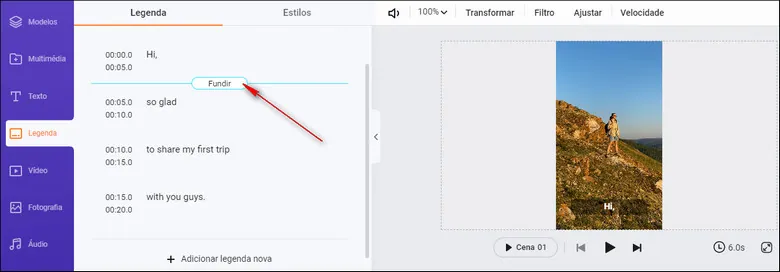
Junte ou divida legendas
Também pode adicionar transições harmoniosas como líquido, círculo, brilho, zoom, etc. para ligar diferentes clips e imagens, ou clicar no separador Áudio e procurar entre as 74 mil músicas ou efeitos sonoros isentos de royalties para os seus Reels. Além disso, estão também disponíveis inúmeros textos animados, sobreposições de efeitos, etc. Não hesite em explorar.

Adicione animações de texto, música isenta de royalties, efeitos sonoros, transições e outros efeitos de vídeo ao Reels
A edição está concluída. Pode transferir o vídeo 1080P para o seu PC ou partilhá-lo diretamente no YouTube, Google Drive, One Drive, Dropbox ou até mesmo no TikTok; também está disponível um link para os seus blogs, newsletters ou outras aplicações.
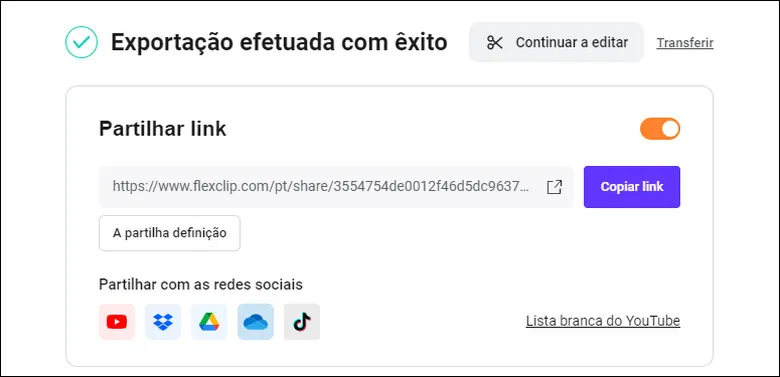
Várias formas de partilhar os seus vídeos
Agora, a escolha é sua
Utilizar a funcionalidade de texto falado no Reels do Instagram para adicionar narração áudio aos seus Reels é uma forma criativa de envolver os espetadores. A única desvantagem é que atualmente essa funcionalidade está longe de ser perfeita. No entanto, o gerador gratuito de conversão de texto em fala de IA do FlexClip pode ser uma ótima alternativa. Se considera este tutorial útil, partilhe esta publicação no seu Facebook ou Twitter, marque-nos e deixe os seus comentários. Muito obrigado!


